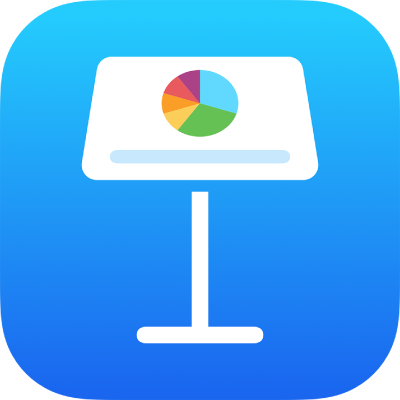
Kopiowanie tekstu i obiektów między Keynote a innymi aplikacjami na iPhonie
Możesz kopiować tekst i obiekty między prezentacjami Keynote i innymi aplikacjami. Jeśli na iPhonie jest zainstalowany iOS 15 lub nowszy, możesz otworzyć Keynote oraz drugą aplikację (na przykład Poczta, Pages, Numbers, Safari lub Zdjęcia) i przeciągać tekst oraz obiekty (pola tekstowe, zdjęcia, tabele i wykresy) w celu skopiowania ich z jednej aplikacji do drugiej.
Uwaga: Wykresy, tabele i kształty kopiowane między aplikacjami iWork (Pages, Keynote i Numbers) pozostają edytowalne. Jeśli skopiujesz te obiekty do innych aplikacji, zostaną one skopiowane jako obrazki i nie będzie można edytować ich zawartości.
Przeciąganie tekstu i obiektów między Keynote i inną aplikacją
Możesz zaznaczyć więcej obiektów (lub kilka grup obiektów), aby je skopiować.
Otwórz plik Keynote, do którego lub z którego chcesz skopiować zawartość, a następnie wykonaj jedną z następujących czynności:
Jeśli iPhone ma Face ID: Przesuń palcem od dołu ekranu, aby powrócić do ekranu początkowego.
Jeśli iPhone ma przycisk Początek: Kliknij w przycisk Początek, aby powrócić do ekranu początkowego.
Na ekranie początkowym stuknij w drugą aplikację, aby ją otworzyć.
W drugiej aplikacji otwórz plik (na przykład dokument, wiadomość lub notatkę), z którego lub do którego chcesz kopiować zawartość.
W dowolnej aplikacji wybierz zawartość, którą chcesz skopiować, dotknij ją i przytrzymaj, aż zacznie się unosić, a następnie przeciągnij ją do drugiego pliku.
Drugim palcem wykonaj jedną z następujących czynności:
Jeśli iPhone ma Face ID: Dotknij i przytrzymaj na dole ekranu i przesuń palcem lekko w górę, aby otworzyć pasek zmiany aplikacji.
Jeśli iPhone ma przycisk Początek: Kliknij dwukrotnie w przycisk Początek, aby otworzyć pasek zmiany aplikacji.
Przytrzymując zawartość, którą chcesz przeciągnąć, stuknij w drugą aplikację, aby ją zaznaczyć i otworzyć, tak aby wypełniła cały ekran. Przeciągnij zawartość tam, gdzie powinna się pojawić, a następnie unieś palec.
Zawartość zostanie wklejona w wybranym miejscu.
Gdy otworzysz dwie aplikacje na pasku zmiany aplikacji, możesz także kopiować i wklejać obiekty z jednej aplikacji do drugiej.
Kopiowanie tekstu i obiektów do lub z innej aplikacji
Możesz kopiować zaznaczony tekst i większość obiektów, a następnie wklejać je do innych aplikacji.
Zaznacz tekst lub obiekt, który chcesz skopiować.
Stuknij w Kopiuj w zaznaczonym miejscu. (Aby wyświetlić polecenie Kopiuj, może być konieczne ponowne stuknięcie w zaznaczenie.)
Przejdź do ekranu początkowego i otwórz aplikację oraz plik (na przykład dokument, wiadomość lub notatkę), do którego chcesz wkleić daną rzecz.
Stuknij w miejsce, w którym chcesz wkleić zaznaczenie, a następnie stuknij we Wklej.